Як надіслати повідомлення електронної пошти із нагадуванням в Outlook?
Якщо ви хочете надіслати повідомлення електронної пошти, яке ви надішлете іншим. Найкращий спосіб - додати нагадування для себе та одержувачів до електронного листа під час його складання. Додавши нагадування до повідомлення електронної пошти, ви можете перевірити відповідь на це повідомлення після надсилання та нагадати одержувачам, що пам’ятають виконати деякі завдання. Ця стаття детально покаже, як надіслати електронне повідомлення із нагадуванням у програмі Outlook. Будь ласка, виконайте наступне.
Надішліть повідомлення електронної пошти із нагадуванням у програмі Outlook
- Автоматизуйте надсилання електронних листів за допомогою Авто CC / BCC, Автоматичне пересилання вперед за правилами; відправити Автовідповідь (Поза офісом) без необхідності сервера обміну...
- Отримуйте нагадування як Попередження BCC коли ви відповідаєте всім, поки ви перебуваєте в списку прихованих копій, і Нагадати про відсутність вкладень за забуті вкладення...
- Підвищте ефективність електронної пошти за допомогою Відповісти (всім) із вкладеннями, Автоматичне додавання привітання або дати й часу до підпису чи теми, Відповісти на кілька електронних листів...
- Оптимізація електронної пошти за допомогою Відкликати електронні листи, Інструменти кріплення (Стиснути все, автоматично зберегти все...), Видалити дублікати та Швидкий звіт...
 Надішліть повідомлення електронної пошти із нагадуванням у програмі Outlook
Надішліть повідомлення електронної пошти із нагадуванням у програмі Outlook
За допомогою наступних кроків ви зможете дізнатись, як надіслати електронний лист із нагадуванням.
1. Створіть нове повідомлення електронної пошти, клацнувши Нова Електронна пошта при Головна Вкладка.
2 В Повідомлення вікно, натисніть Слідувати > Додати нагадування при Повідомлення Вкладка.
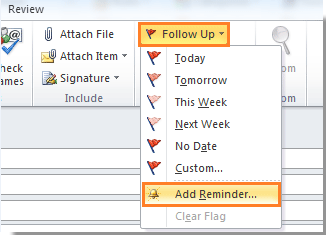
3 В виготовлений на замовлення Ви можете встановити нагадування для себе та інших одержувачів таким чином:
1). Перевірте Прапор для мене коробка;
2). В Прапор для мене розділ, будь ласка, виберіть Наступні в Позначити список, що висівається;
3). Налаштування Початок і Термін сплати;
4). Налаштуйте Нагадування дата і час;
5). Перевірте Прапор для одержувачів а потім налаштуйте дату та час. Після перевірки цієї опції нагадування також може працювати, коли одержувачі отримують повідомлення.
6). Клацніть OK кнопки.

4. Тоді ви зможете побачити такі нагадування, що відображаються у вашому повідомленні. Складіть електронний лист, а потім надішліть його.

І з’явиться нагадування, щоб нагадати вам та одержувачам, коли час досягне вказаних вами дати та часу.
примітки: Додавання нагадування до повідомлення може працювати лише в обліковому записі POP3.
Найкращі інструменти продуктивності офісу
Kutools для Outlook - Понад 100 потужних функцій, які покращать ваш Outlook
???? Автоматизація електронної пошти: Поза офісом (доступно для POP та IMAP) / Розклад надсилання електронних листів / Автоматична копія/прихована копія за правилами під час надсилання електронної пошти / Автоматичне пересилання (розширені правила) / Автоматично додавати привітання / Автоматично розділяйте електронні листи кількох одержувачів на окремі повідомлення ...
📨 Управління електронною поштою: Легко відкликайте електронні листи / Блокуйте шахрайські електронні листи за темами та іншими / Видалити повторювані електронні листи / розширений пошук / Консолідація папок ...
📁 Вкладення Pro: Пакетне збереження / Пакетне від'єднання / Пакетний компрес / Автозавантаження / Автоматичне від'єднання / Автокомпресія ...
???? Магія інтерфейсу: 😊Більше красивих і класних смайликів / Підвищте продуктивність Outlook за допомогою вкладок / Згорніть Outlook замість того, щоб закривати ...
👍 Дива в один клік: Відповісти всім із вхідними вкладеннями / Антифішингові електронні листи / 🕘Показувати часовий пояс відправника ...
👩🏼🤝👩🏻 Контакти та календар: Пакетне додавання контактів із вибраних електронних листів / Розділіть групу контактів на окремі групи / Видаліть нагадування про день народження ...
більше Особливості 100 Чекайте на ваше дослідження! Натисніть тут, щоб дізнатися більше.

